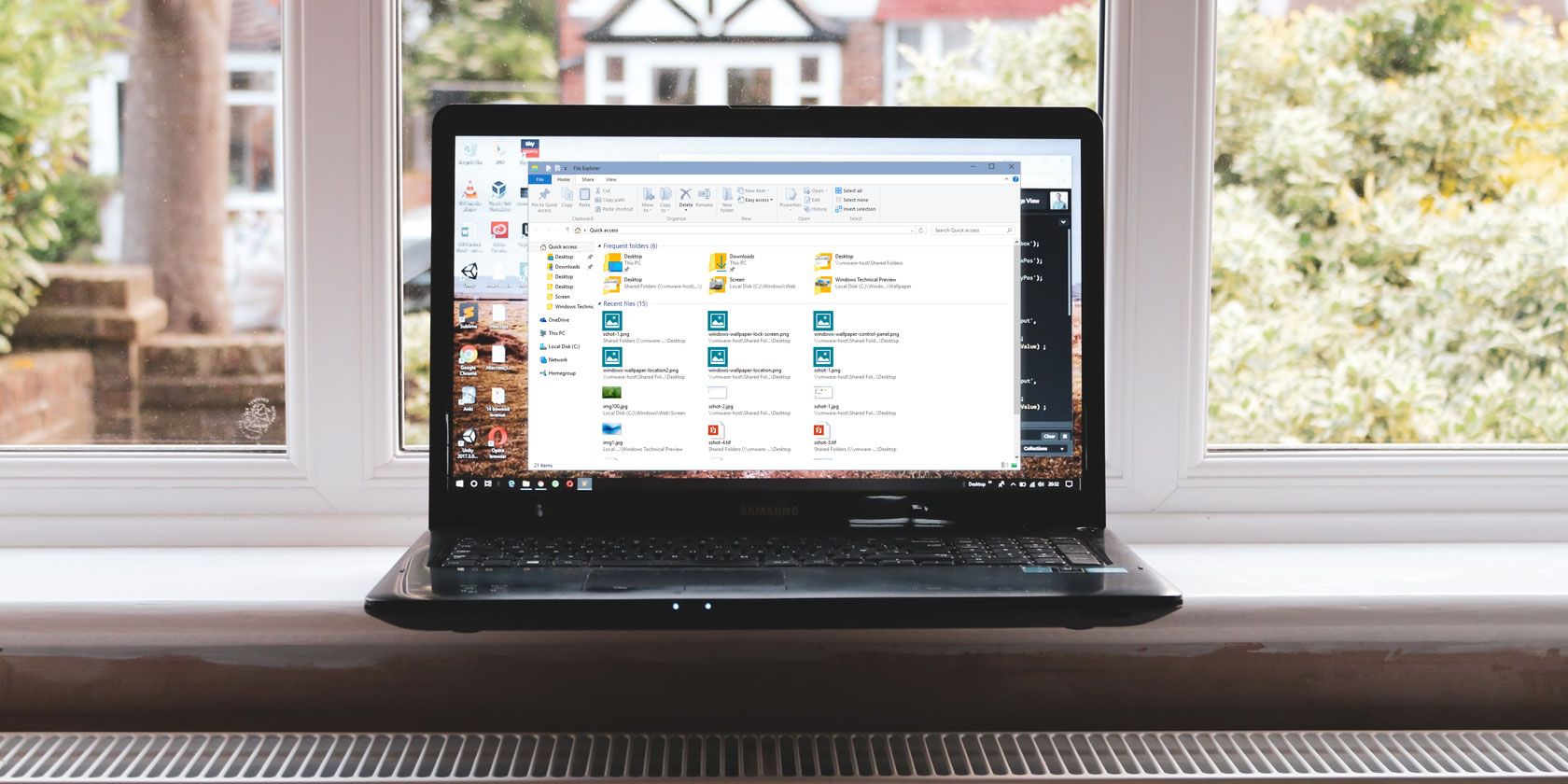جستجوی فایل اکسپلورر ویندوز به دلایل مختلفی ممکن است شکسته شود. در اینجا هفت روش وجود دارد که می توانید برای رفع مشکل جستجوی File Explorer استفاده کنید.
جستجوی فایل اکسپلورر ویندوز 10 یک گزینه مفید برای یافتن فایل ها است. اگر پوشه ای پر از اسناد دارید، می توانید یک کلمه کلیدی وارد کنید. یا، اگر نام فایل را نمیدانید، اما پسوند فایل را میدانید، میتوانید از این طریق با یک علامت عام جستجو کنید.
البته، مگر اینکه جستجوی File Explorer کار نمی کند. جستجوی فایل اکسپلورر به دلایل مختلفی ممکن است خراب شود. خوشبختانه، بسیاری از این خطاها به راحتی قابل حل هستند.
در اینجا هفت راه برای رفع مشکل جستجوی File Explorer آورده شده است.
1. مطمئن شوید که سرویس جستجوی ویندوز در حال اجرا است
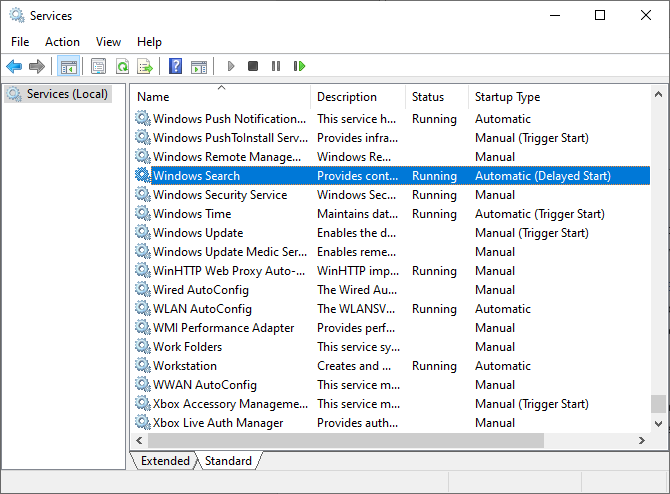
اولین کاری که باید انجام دهید این است که مطمئن شوید سرویس جستجوی ویندوز فعال است. خدمات ویندوز بسیاری از کارهایی که ویندوز می تواند انجام دهد را کنترل می کند. اگر یک سرویس خاموش شود یا باگ شود، می تواند عواقب غیرمنتظره ای داشته باشد. بر این اساس، اگر سرویس جستجوی ویندوز خاموش یا خراب باشد، نمی توانید فایل خود را با استفاده از جستجوی File Explorer جستجو کنید.
Windows Key + R را فشار دهید تا پنجره Run باز شود، سپس services.msc را وارد کنید.
لیست خدمات را به پایین اسکرول کنید تا جستجوی ویندوز را پیدا کنید، سپس وضعیت آن را بررسی کنید.
اگر جستجوی ویندوز در حال اجرا است، این دلیل مشکل نیست. اگر اجرا نمیشود، روی Windows Search دوبار کلیک کنید تا گزینهها باز شوند، سپس سرویس را شروع کنید. Apply را بزنید و گزینه ها را ببندید.
اگر میخواهید سرویس جستجوی ویندوز را راهاندازی مجدد کنید به این امید که آن را زنده کند، Stop، سپس Apply، سپس Start و سپس Apply را انتخاب کنید.
2. نمایه جستجو را دوباره بسازید
اگر متوقف کردن و راهاندازی سرویس جستجوی Windows باعث نمیشود که جستجوی File Explorer به زندگی خود بازگردد، میتوانید فهرست جستجو را دوباره بسازید. فهرست جستجو فهرستی طولانی از هر فایل موجود در رایانه شما است. اگر ویندوز فهرستی از مکان فایل ها نداشته باشد، نمی تواند رایانه شما را جستجو کند تا به شما بگوید کجا آنها را جستجو کنید (یا شما را مستقیماً به آنها راهنمایی کند!).
بازسازی فهرست جستجو ممکن است کمی طول بکشد. با این حال، این یکی از بهترین راه ها برای حل مشکل جستجوی Windows File Explorer است.
Windows Key + R را فشار دهید تا پنجره Run باز شود، سپس موارد زیر را وارد کنید:
rundll32.exe shell32.dll,Control_RunDLL srchadmin.dll
پانل Windows Indexing Options ظاهر می شود. Advanced را انتخاب کنید، سپس در قسمت Troubleshooting، Rebuild را انتخاب کنید.
وقتی ویندوز به شما میگوید که بازسازی «مدت زیادی طول میکشد»، تأیید را انتخاب کنید، سپس منتظر بمانید تا فرآیند تکمیل شود. در این مدت میتوانید از رایانه خود استفاده کنید، اما جستجوی File Explorer تا زمانی که فهرستبندی مجدد کامل نشود، کار نخواهد کرد.
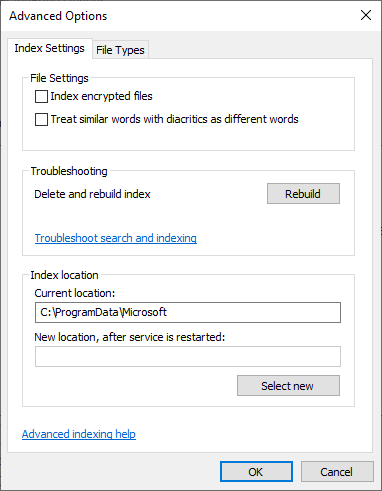
3. مطمئن شوید که فهرست جستجو شامل مکانهای درایو شما میشود
اگر با بازسازی فهرست جستجو مشکلات File Explorer و جستجوی ویندوز شما برطرف نشد، مطمئن شوید که پوشههایی که جستجو میکنید در فهرست گنجانده شدهاند.
پنل Windows Indexing Options را مجدداً باز کنید (همانطور که در قسمت قبل نشان داده شده است). Modify را انتخاب کنید. اکنون، مکان های فهرست شده خود را بررسی کنید.
حداقل، شما می خواهید درایو C:/ خود را ایندکس کنید. برای اکثر افراد، C:/ شامل سیستم عامل، نمایه کاربر ویندوز، عکسها، ویدیوها، موسیقی و اسناد شماست. اگر آن پوشه ها را در فهرست قرار ندهید، جستجوی File Explorer بسیاری از فایل های شما را از دست می دهد.
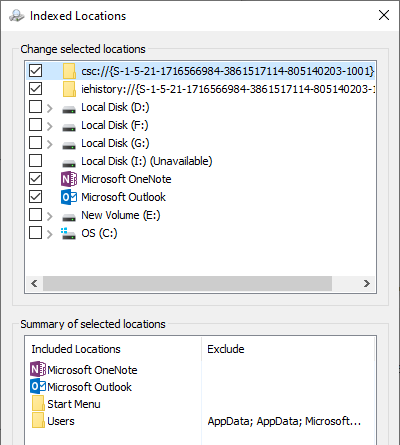
پس از انتخاب مکان های درایو، OK را فشار دهید. ویندوز مکان های جدید را به طور خودکار فهرست می کند. بسته به اندازه درایوهایی که اضافه می کنید، نمایه سازی ممکن است کمی طول بکشد.
4. Windows Index Troubleshooter را اجرا کنید
پانل Windows Index Options نیز خانه یک عیب یاب است. به پنل Windows Index Options برگردید.
در بخش عیبیابی، عیبیابی جستجو و فهرستسازی را انتخاب کنید. سپس چهار گزینه دارید:
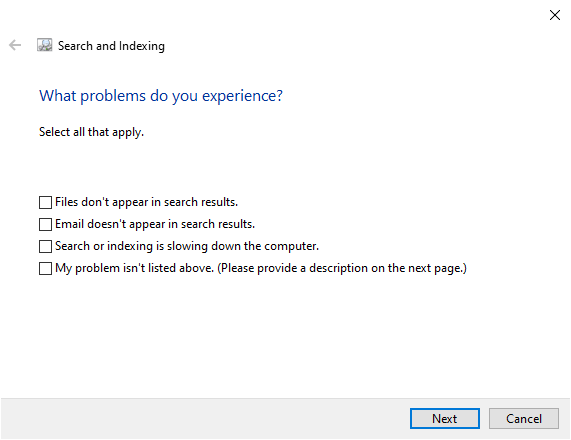
مشکل نمایه سازی جستجوی خود را انتخاب کنید، سپس ادامه دهید. عیبیابی جستجو و نمایهسازی بهطور خودکار اصلاحات را اعمال میکند، سپس در مورد هرگونه تغییر به شما اطلاع میدهد.
گزینه چهارم کمی متفاوت است. شما می توانید سعی کنید مشکلات جستجوی File Explorer خود را شرح دهید، و ویندوز 10 کلمات کلیدی را با خطاها مطابقت می دهد و سعی می کند راه حلی ارائه دهد. همانطور که ممکن است تصور کنید، ضربه می خورد و از دست می رود.
5. کورتانا را خاموش کنید
خاموش کردن کورتانا گاهی اوقات میتواند فایل اکسپلورر را به زندگی بازگرداند، مانند ادغام ابزار با گزینههای جستجوی ویندوز. کورتانا نیز دلیل خاص مشکل شکسته شدن جستجوی ویندوز بود.
روی نوار وظیفه خود راست کلیک کرده و Task Manager را انتخاب کنید. تب Processes را باز کنید، سپس به سمت پایین به Cortana بروید. روی فرآیند Cortana کلیک راست کرده و End task را انتخاب کنید.
کورتانا خاموش می شود، سپس دوباره باز می شود.
6. CHKDSK را اجرا کنید
اگر در این مرحله جستجوی File Explorer هنوز کار نمی کند، باید چند راه حل جدی تری را در نظر بگیرید. دیسک چک ویندوز (CHKDSK) یک ابزار سیستمی ویندوز است که می توانید از آن برای تأیید سیستم فایل استفاده کنید. میتوانید CHKDSK را تنظیم کنید تا مشکلاتی را که در حین اجرا با آن مواجه میشود برطرف کند.
خط فرمان را در نوار جستجوی منوی استارت تایپ کنید، سپس روی بهترین مطابقت کلیک راست کرده و اجرای بهعنوان سرپرست را انتخاب کنید. (همچنین، کلید Windows + X را فشار دهید، سپس Command Prompt (Admin) را از منو انتخاب کنید.)
سپس chkdsk /r را تایپ کنید و Enter را فشار دهید. این دستور سیستم شما را از نظر خطا اسکن می کند و مشکلات موجود در مسیر را برطرف می کند.
7. SFC را اجرا کنید
بررسی فایل سیستم (SFC) یکی دیگر از ابزارهای بررسی فایل ویندوز است. به جای بررسی کل درایو شما برای وجود خطاها، مانند CHKDSK، بررسی فایل سیستم به طور خاص نصب ویندوز شما را تجزیه و تحلیل و رفع می کند.
قبل از اجرای دستور SFC، بهتر است دوبار بررسی کنید که کاملاً کاربردی است.
DISM مخفف عبارت Deployment Image Servising and Management است. DISM یک ابزار یکپارچه ویندوز با طیف وسیعی از عملکردها است. در این مورد، فرمان DISM Restorehealth تضمین میکند که تعمیر بعدی ما به درستی کار خواهد کرد. مراحل زیر را انجام دهید.
- Command Prompt (Admin) را در نوار جستجوی منوی Start تایپ کنید، سپس کلیک راست کرده و Run as administrator را انتخاب کنید تا یک Command Prompt باز شود.
- دستور زیر را تایپ کنید و Enter را فشار دهید: DISM /online /cleanup-image /restorehealth
- صبر کنید تا دستور کامل شود. این فرآیند بسته به سلامت سیستم شما میتواند تا 20 دقیقه طول بکشد. به نظر می رسد این فرآیند در زمان های خاصی گیر کرده است، اما منتظر بمانید تا کامل شود.
- پس از تکمیل فرآیند، sfc /scannow را تایپ کنید و Enter را فشار دهید.
تعمیر فایل اکسپلورر و جستجوی ویندوز
وقتی جستجوی File Explorer کار نمی کند، یافتن یک فایل خاص زمان بر است. رفع مشکل جستجوی فایل اکسپلورر زمان زیادی نمی برد و به شما کمک می کند تا از مهمترین فایل های خود (یا به طور کامل از دست رفته!) استفاده کنید.
ویندوز تنها جایی نیست که از دست دادن عملکرد جستجو آزاردهنده و وقت گیر است. در اینجا نحوه تعمیر جستجوی Outlook در زمانی که کار نمی کند آورده شده است. یا اگر مشکلات شما شامل جستجو نیست، در اینجا برخی از بهترین ابزارهای رایگان تعمیر ویندوز 10 برای رفع هر مشکلی وجود دارد.